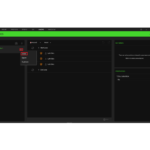Razer Synapse 3-सक्षम Razer उत्पादों पर मैक्रो कैसे असाइन करें
एक "मैक्रो" निर्देशों का एक स्वचालित सेट (कई कीस्ट्रोक्स या माउस क्लिक) है जिसे एक एकल कीस्ट्रोक जैसे सरल क्रिया का उपयोग करके निष्पादित किया जा सकता है। Razer Synapse 3 के भीतर मैक्रोज़ का उपयोग करने के लिए, आपको पहले Razer Synapse 3 के भीतर मैक्रो बनाना होगा। एक बार जब मैक्रो का नाम और निर्माण किया जाता है, तो आप मैक्रो को अपने किसी भी व्यक्ति को असाइन कर सकते हैं Razer Synapse 3-सक्षम उत्पाद.
यदि आप एक मैक्रो बनाना चाहते हैं, तो देखें Razer Synapse 3-सक्षम Razer उत्पादों पर मैक्रोज़ कैसे बनाएं
यहाँ एक वीडियो है कि सिनाप्स 3-सक्षम रेजर उत्पादों पर मैक्रो कैसे असाइन किया जाए।
रेजर Synapse 3 में मैक्रो को असाइन करने के लिए:
- अपने Razer Synapse 3-सक्षम उत्पाद को अपने कंप्यूटर में प्लग करें।
- Razer Synapse 3 खोलें और उस डिवाइस का चयन करें जिसे आप "MODULES"> "MACRO" पर क्लिक करके मैक्रो असाइन करना चाहते हैं।

- उस कुंजी पर क्लिक करें जिसे आप मैक्रो को असाइन करना चाहते हैं।
- प्रकट होने वाले बाएँ हाथ के कॉलम से "MACRO" चुनें।
- "ASSIGN MACRO" के तहत, आप ड्रॉपडाउन मेनू से उस मैक्रो को चुन सकते हैं जिसे आप असाइन करना चाहते हैं।

- यदि आप कीस्ट्रोक के अनुसार मैक्रो को एक से अधिक बार खेलना चाहते हैं, तो "PLAYBACK OPTIONS" के तहत इच्छित विकल्प का चयन करें।

- एक बार जब आप अपनी सेटिंग्स से संतुष्ट हो जाते हैं, तो "सहेजें" पर क्लिक करें।

- आपका मैक्रो सफलतापूर्वक असाइन किया गया है।
आप तुरंत "वर्डपैड" या "माइक्रोसॉफ्ट वर्ड" खोलकर और अपनी चयनित कुंजी दबाकर अपने मैक्रो कुंजी असाइनमेंट का परीक्षण कर सकते हैं।